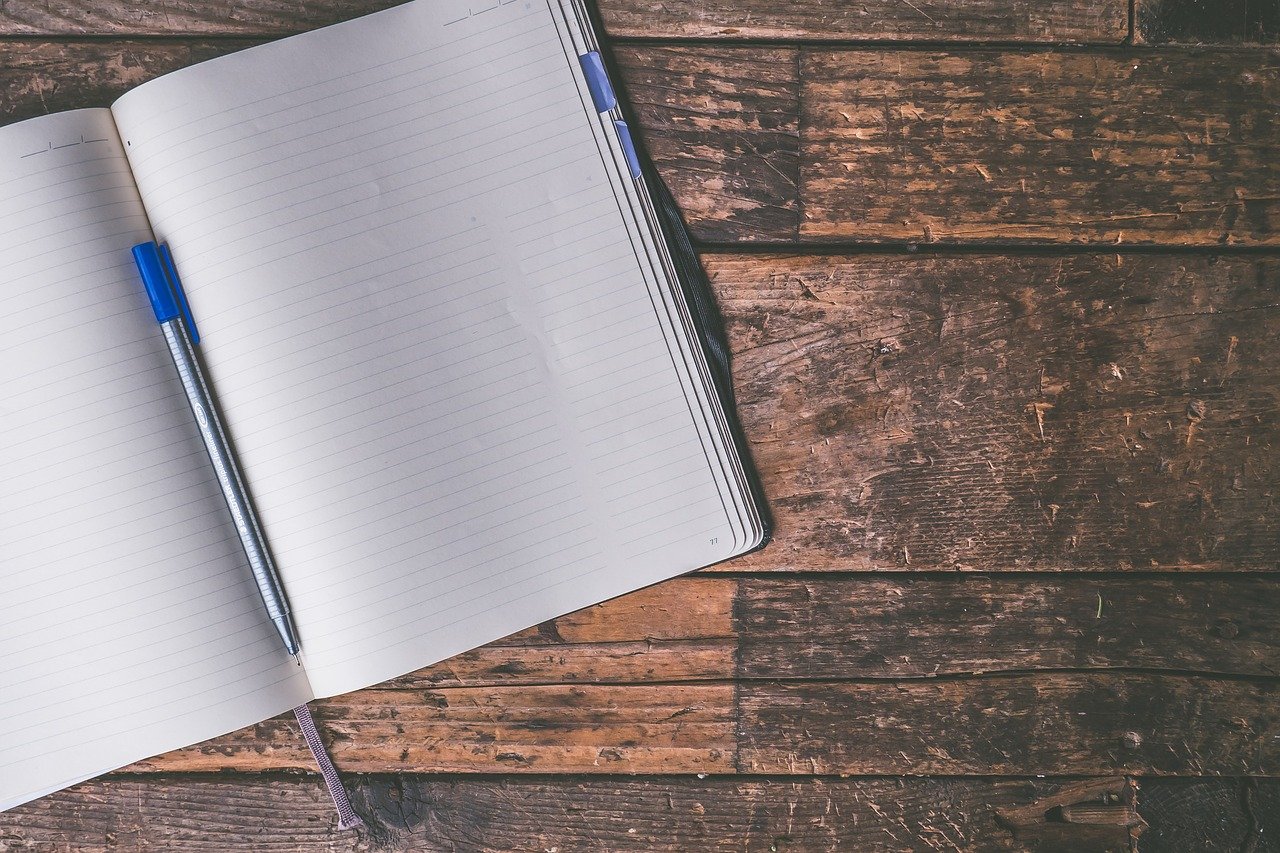メインPCをMacからWindowsに変えて、3か月くらいが経過しました。いまのところ非常に順調で、ここまで来れば完全移行も問題ないというレベルに来ています。
その中で微妙に気になっていたのがMarkdownエディタでした。特に、メモ書き、原稿書き用のMarkdownエディタ。純粋にMarkdownが編集できれば良いだけなら、Macの時も使っていたVisual Studio Codeで十分です。しかし、メモ書き、原稿書きとなると、以下のような要件が出てきます。
- Markdownで書いたメモ用のフォルダを作って一元管理したい
- メモのアウトラインを表示したい
- 画像の挿入を無理なくやりたい
- 書いたメモをPDFやHTMLで出力したい
- プレビューが別画面に出てくるのは嫌だ
- HTML変換したものをWordPressに直接投稿したい
なかなか厳しい要件で、というかMacの時にはUlyseesというアプリを使っていて、これがことのほか便利で、上記の要件をすべて満たしていたので、Ulyseesに匹敵するアプリをWindowsで探したいというのが真相だったりします。
実は、Googleで「Ulysees Windows」とかを検索すると、それっぽいアプリが出てくるのです。しかし、これがMacのUlyseesを完全にパクったアプリらしく、あまり食指が伸びない・・・。
やっと見つけた、Typora
この3か月間、ことあるごとに探してきたUlyseesの代替アプリ。ついに見つけました。それは、Typora。
TyporaはWindows/Mac/Linuxに対応しています。
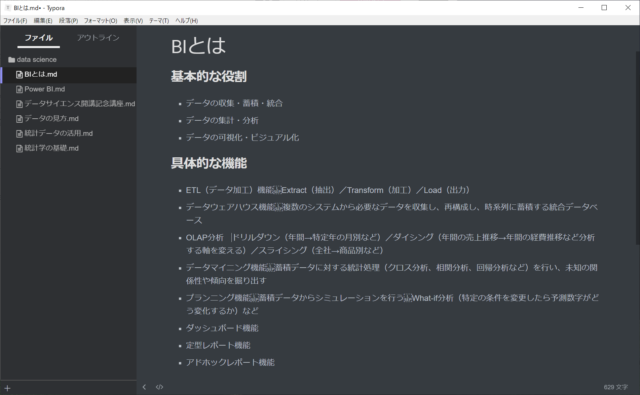
キャプチャで取っているメモの内容はさておき、TyporaならMarkdownを書いたそばから見やすいスタイルで表示してくれるし、画面の左側には指定したフォルダー内のMarkdownファイルを一覧表示したり、アウトラインの表示もしてくれます。
ちなみにこの記事に貼り付けたキャプチャは、Nightというテーマを使ったものです。Typoraはテーマ機能があるので、見た目を好きなように変えられるんですね。
Markdownファイルと画像ファイルもGit管理で!
Ulyseesと違って、純粋にmdファイルを保存してくれるので、保存先のフォルダーをGitで管理すれば履歴管理は完璧!
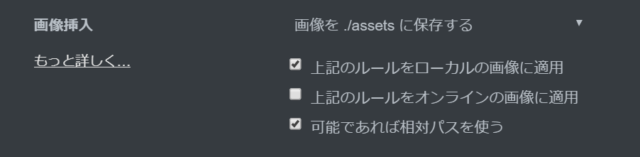
Typoraで挿入した画像は、デフォルトでは画像の保存先はそのままでファイルパスを保持するだけです。しかし、画像を ./assets フォルダに自動コピーしてMarkdown上は相対パスで保持なんていうこともできます。MarkdownファイルのGit管理の中に画像ファイルも入れられるというわけです。まさに完璧すぎる!!
但し、TyporaそのものにはGit管理機能はありませんので、そこは別でやる必要があります。
豊富なエクスポート機能
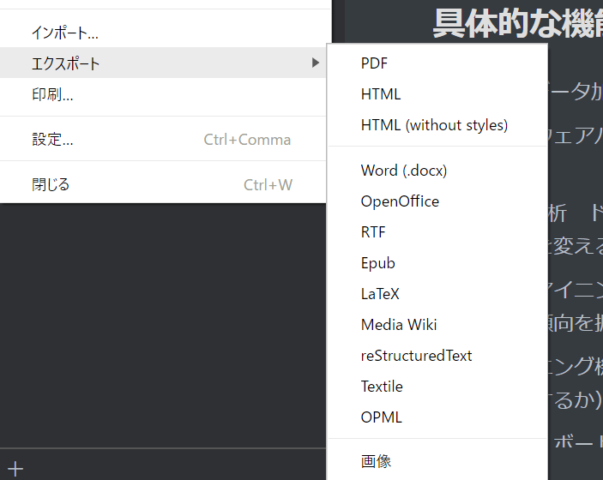
エクスポート機能も豊富です。PDF、HTMLをはじめ、様々な形式でのエクスポートをしてくれます。WordやEpubなんていうのもありますね。書いたMarkdownテキストの応用範囲が広がります。
また、エクスポート機能でファイルを出力するだけでなく、選択範囲をHTMLでコピーなんていう機能もあります。(私のやっているお仕事にピッタリな機能すぎて泣けてくる・・・)
メモとして使う場合のオススメ設定
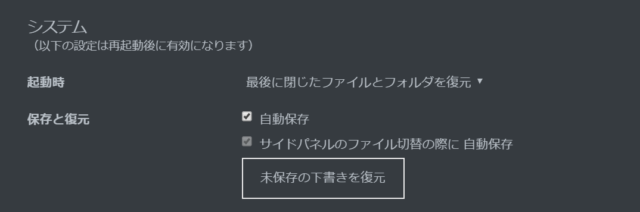
もし、TyporaをUlyseesでのメモ取りの代わりに使いたいなら、こんな設定がオススメ。自動保存してくれるので、いちいち保存操作をしなくても済むし、アプリを起動したら、最後に閉じた時の状態を復元してくれます。
先ほど挙げた要件のうち、現状のTypora(バージョン0.9.70 beta)にできないのは、WordPressへの投稿機能くらいです。まだベータ版のためか無料で使えます。ベータ版とはいえ、これだけの機能が盛り込まれていて、安定して動作するので問題ありません。
ということで、悩んでいたMarkdown環境についても解決し、Windowsライフがさらに充実しそうです!